Hướng dẫn chia sẻ thư mục hiệu quả
23/02/2025
Nội dung bài viết
Trong mạng gia đình với nhiều thiết bị kết nối, việc tạo và chia sẻ thư mục giúp cải thiện hiệu suất và dễ dàng trao đổi dữ liệu giữa các thiết bị. Bằng cách cấp quyền truy cập, mọi máy tính trong mạng đều có thể sử dụng thư mục được chia sẻ, mang lại sự tiện lợi khi truy cập dữ liệu từ bất kỳ đâu. Hãy xem bước 1 bên dưới để biết cách chia sẻ thư mục trên các hệ điều hành khác nhau.
Hướng dẫn chi tiết
Trên hệ điều hành Windows
Chia sẻ thư mục cụ thể
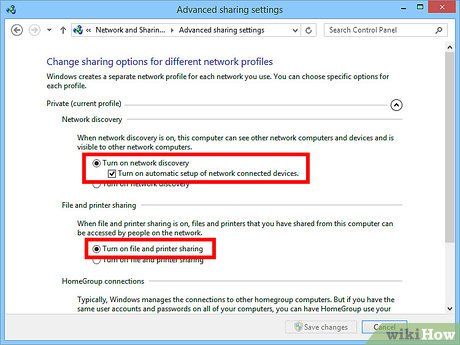
Đảm bảo tính năng File and Printer Sharing đã được kích hoạt. Để chia sẻ thư mục cụ thể, tính năng này cần được bật. Cách bật khác nhau tùy theo phiên bản Windows. Lưu ý không nên chia sẻ thư mục trên mạng công cộng như quán cà phê hoặc trường học.
- Windows 10 - Mở Control Panel > Network and Internet > Network and Sharing Center. Nhấp vào "Change advanced sharing settings" ở bên trái.
- Windows 8 - Nhấp phải vào biểu tượng Network trên Desktop, chọn "Network and Sharing Center". Nhấp "Change advanced sharing settings", mở rộng hồ sơ (Private hoặc Public) và bật "Network discovery" cùng "File and printer sharing". Nhấp "Save changes".
- Windows 7 - Mở Control Panel, chọn "Network and Sharing Center". Nhấp "Change advanced sharing settings", mở rộng hồ sơ (Home/Work hoặc Public) và bật "Network discovery" cùng "File and printer sharing". Nhấp "Save changes".
- Windows Vista - Mở Control Panel > Network and Internet > Network and Sharing Center. Mở rộng "Network discovery" và "File and printer sharing" trong "Sharing and Discovery", bật cả hai và nhấp "Save".
- Windows XP - Mở Control Panel > Network Connections, nhấp phải vào mạng, chọn Properties và tích vào "File and Printer Sharing for Microsoft Networks".
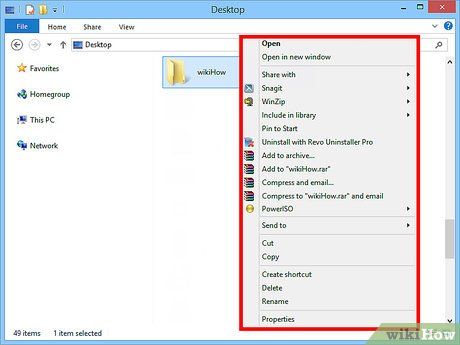
Xác định thư mục cần chia sẻ. Sau khi kích hoạt File and Printer Sharing, bạn có thể chia sẻ bất kỳ thư mục nào trên ổ cứng với người dùng trong mạng. Dùng Explorer để đi đến thư mục, nhấp phải và chọn chia sẻ.
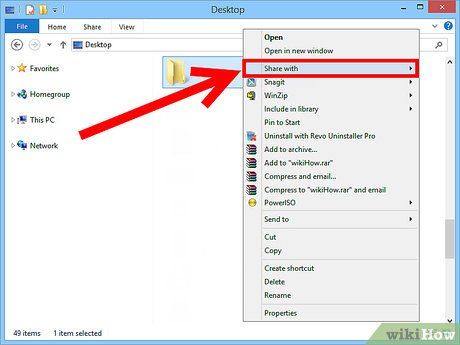
Chọn tùy chọn "Share with". Trình đơn phụ Sharing sẽ xuất hiện, cho phép bạn chia sẻ với Homegroup hoặc người dùng cụ thể.
- Chọn Homegroup để cho phép đọc và chỉnh sửa, hoặc chỉ xem nội dung thư mục.
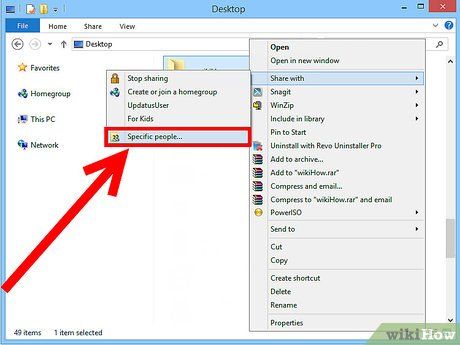
Chọn "Specific people" để chia sẻ với người dùng cụ thể. Một cửa sổ hiển thị danh sách người dùng có quyền truy cập sẽ xuất hiện. Bạn có thể thêm người dùng và cấp quyền cụ thể.
- Chọn "Everyone" để chia sẻ với tất cả, hoặc nhập tên người dùng cụ thể.
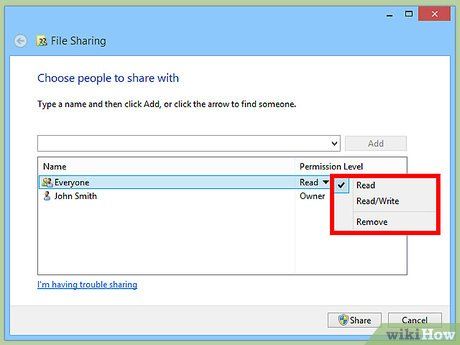
Thiết lập quyền cho người dùng. Tìm người dùng trong danh sách và điều chỉnh quyền trong cột Permissions Level.
- Read - Cho phép xem và sao chép tập tin, không thể chỉnh sửa.
- Read/Write - Cho phép xem, chỉnh sửa và thêm tập tin mới.
- Remove - Xóa quyền của người dùng khỏi danh sách.
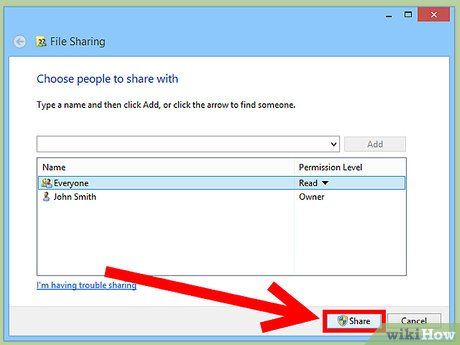
Nhấp vào nút Share để hoàn tất. Các thiết lập quyền sẽ được lưu lại, và thư mục sẽ sẵn sàng cho mọi người dùng được cấp quyền truy cập trên mạng.
Khám phá tính năng Public Folders
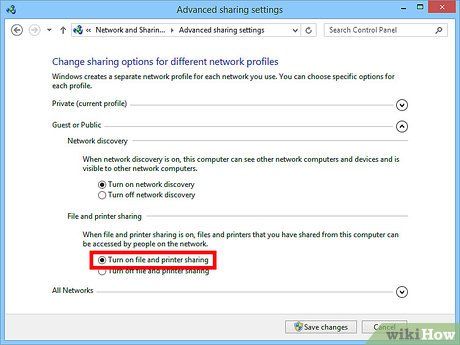
Kích hoạt tính năng Public folders. Thư mục công cộng cho phép chia sẻ dữ liệu với bất kỳ ai trong mạng mà không cần cấp quyền cụ thể. Theo mặc định, tính năng này bị tắt trừ khi bạn thuộc Homegroup.
- Windows 8 - Nhấp phải vào biểu tượng Network, chọn "Network and Sharing Center", nhấp "Change advanced sharing settings", mở rộng "All Networks" và bật "Public folder sharing". Nhấp "Save changes".
- Windows 7 - Mở Control Panel > Network and Sharing Center, nhấp "Change advanced sharing settings", mở rộng hồ sơ (Home/Work hoặc Public) và bật "Public folder sharing". Nhấp "Save changes".
- Windows Vista - Mở Control Panel > Network and Sharing Center, mở rộng "Public Folder" trong "Sharing and Discovery" và bật tính năng. Nhấp "Save".
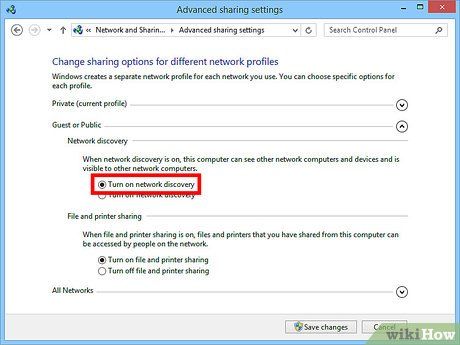
Điều chỉnh tính năng Password Protected Sharing. Trong cùng khu vực với Public folder, bạn có thể bật hoặc tắt tính năng bảo vệ bằng mật khẩu. Khi bật, chỉ người dùng có tài khoản và mật khẩu trên máy tính mới có thể truy cập thư mục công cộng.
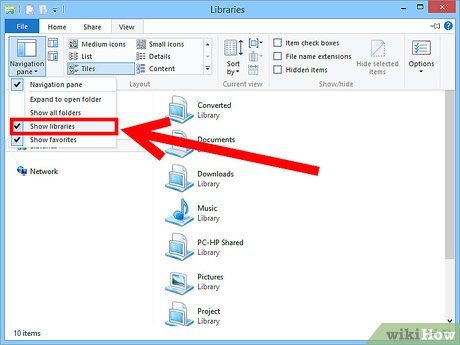
Truy cập thư mục công cộng. Sau khi kích hoạt, bạn có thể thêm dữ liệu vào thư mục Public để chia sẻ với mọi người trong mạng. Thư mục Public nằm trong Libraries và có thể truy cập khác nhau tùy phiên bản Windows.
- Windows 8 - Mở Explorer, chọn View > Navigation pane > "Show libraries" để hiển thị Libraries. Mở rộng thư viện để xem thư mục Public.
- Windows 7 - Mở Start > Documents, mở rộng Libraries và chọn Public Documents hoặc thư mục Public tương ứng.
- Windows Vista - Mở Start > Documents, nhấp vào liên kết Public trong "Favorite Links" hoặc chọn More > Public để truy cập thư mục.
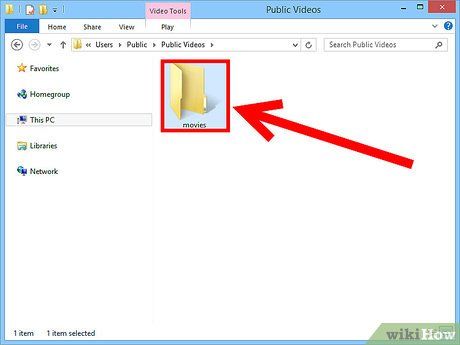
Thêm tập tin vào thư mục Public. Bạn có thể thực hiện các thao tác như thêm, di chuyển, sao chép và dán, hoặc kéo thả tập tin vào thư mục Public một cách dễ dàng như với bất kỳ thư mục thông thường nào.
Hướng dẫn trên Mac OS X
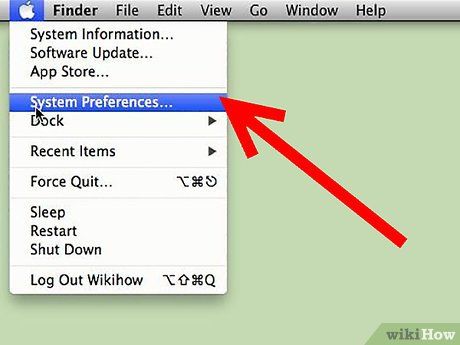
Mở System Preferences. Nhấp vào trình đơn Apple và chọn System Preferences. Đảm bảo rằng bạn đã đăng nhập với quyền Administrator để thực hiện các thay đổi cần thiết.
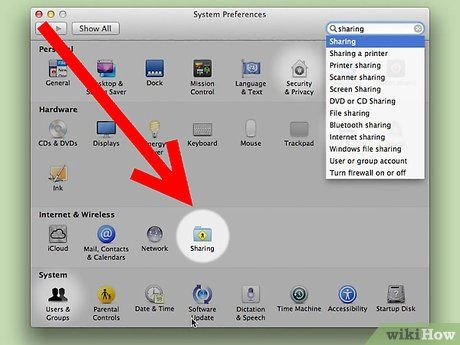
Chọn Sharing. Tùy chọn này nằm trong phần Internet & Wireless của System Preferences. Cửa sổ Sharing sẽ hiển thị, cho phép bạn thiết lập các tùy chọn chia sẻ.
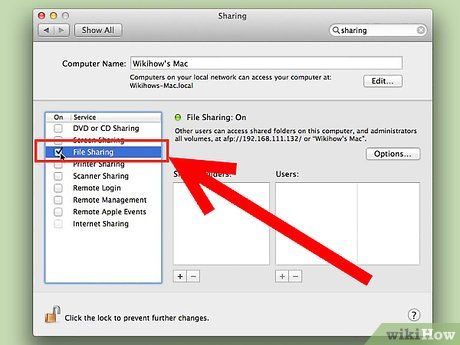
Kích hoạt File Sharing. Tích vào ô "File Sharing" trong khung bên trái để bật tính năng chia sẻ tập tin. Điều này cho phép bạn chia sẻ tập tin và thư mục với người dùng hoặc máy tính khác trong cùng mạng.

Thêm thư mục cần chia sẻ. Nhấp vào biểu tượng dấu "+" để mở cửa sổ Finder, sau đó duyệt và chọn thư mục muốn chia sẻ. Nếu cần chia sẻ tập tin cụ thể, hãy tạo thư mục riêng cho chúng. Nhấp Add để hoàn tất.

Chia sẻ thư mục với máy tính Windows. Mặc định, thư mục chỉ khả dụng cho máy tính Mac. Để chia sẻ với Windows, chọn thư mục trong danh sách Shared Folders, nhấp Options, tích vào "Share files and folders using SMB (Windows)" và nhấp Done.
- Bạn cũng có thể thiết lập quyền truy cập tại đây.
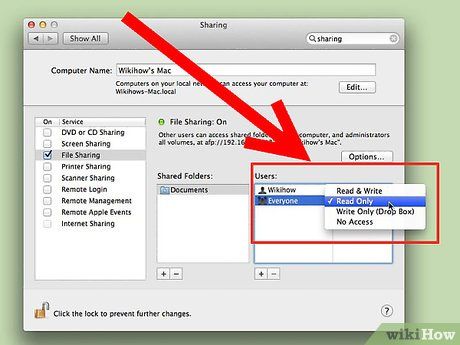
Thiết lập quyền truy cập. Chọn thư mục từ danh sách Shared Folders. Danh sách Users bên phải hiển thị những người dùng được phép truy cập. Sử dụng nút "+" hoặc "-" để thêm hoặc xóa người dùng khỏi danh sách.
Hướng dẫn trên Linux
Truy cập thư mục chia sẻ từ Windows
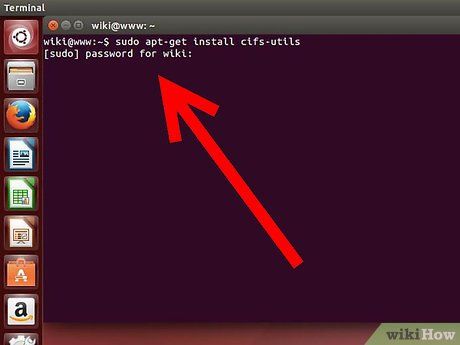
Cài đặt phần mềm để kết nối thư mục chia sẻ. Để truy cập thư mục chia sẻ từ Windows, bạn cần cài đặt giao thức SMB trên Linux. Mở Terminal (Ctrl+Alt+T) và nhập lệnh sudo apt-get install cifs-utils.
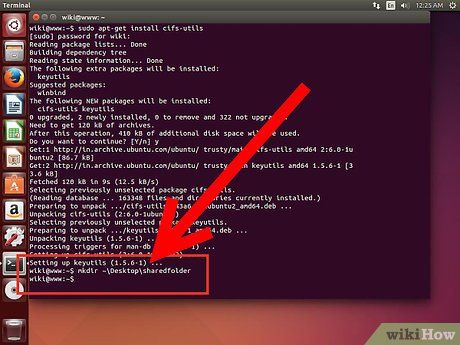
Tạo thư mục làm điểm kết nối. Hãy tạo thư mục này ở vị trí dễ truy cập, chẳng hạn trên desktop hoặc sử dụng lệnh mkdir trong Terminal. Ví dụ, để tạo thư mục "sharedfolder" trên desktop, nhập lệnh mkdir ~/Desktop/sharedfolder.
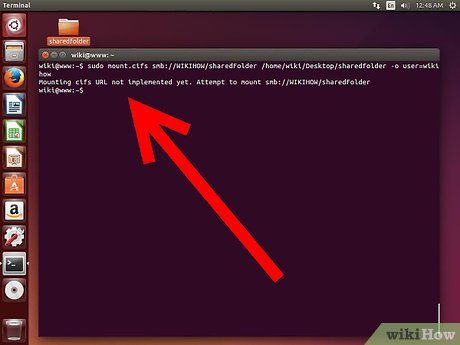
Kết nối thư mục chia sẻ. Sau khi tạo điểm kết nối, bạn có thể mount thư mục chia sẻ từ Windows vào Linux. Mở Terminal và nhập lệnh:
- sudo mount.cifs //TênMáyTínhWindows/ThưMụcChiaSẻ /home/TênNgườiDùng/Desktop/sharedfolder -o user=TênNgườiDùngWindows
- Nhập mật khẩu root và mật khẩu người dùng Windows khi được yêu cầu.
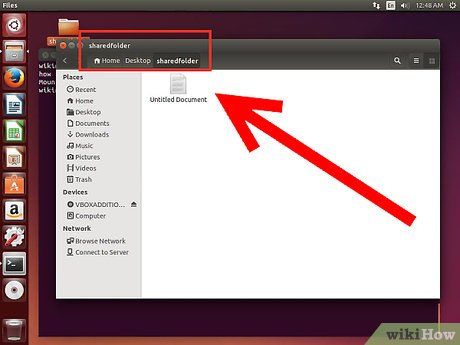
Truy cập thư mục. Sau khi mount thành công, bạn có thể truy cập và thao tác với dữ liệu trong thư mục chia sẻ như bất kỳ thư mục thông thường nào, hoặc sử dụng Terminal để quản lý tập tin.
Tạo thư mục chia sẻ
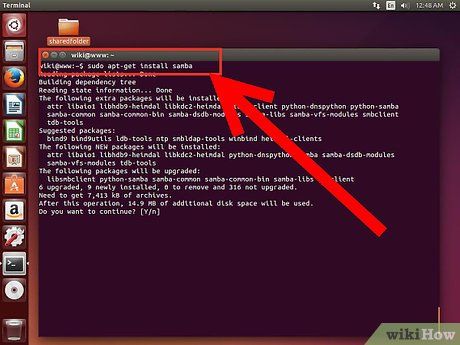 Cài đặt Samba để chia sẻ thư mục.sudo apt-get install samba
Cài đặt Samba để chia sẻ thư mục.sudo apt-get install samba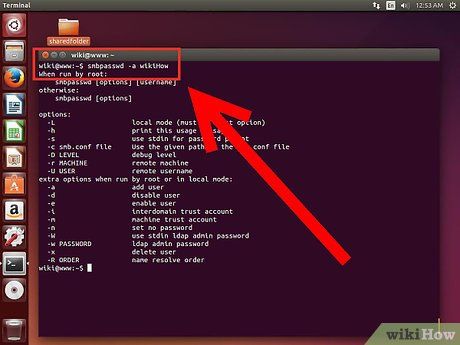
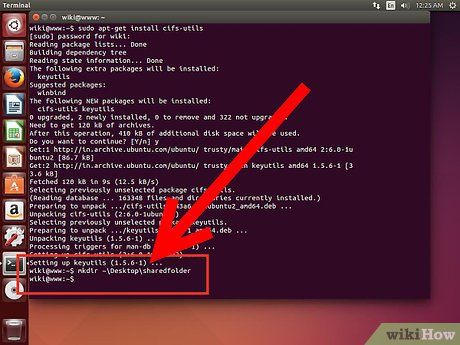
Tạo thư mục chia sẻ. Bạn có thể sử dụng thư mục có sẵn hoặc tạo mới để dễ quản lý. Sử dụng lệnh mkdir để tạo thư mục mới.
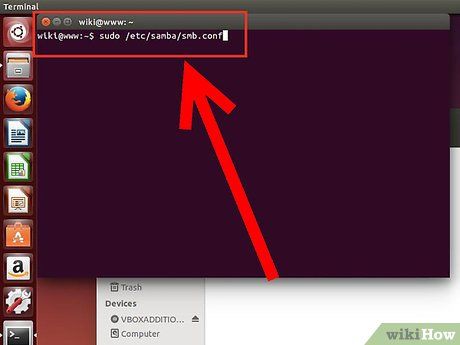 Mở tập tin cấu hình Samba để thiết lập chia sẻ.sudo vi /etc/samba/smb.conf
Mở tập tin cấu hình Samba để thiết lập chia sẻ.sudo vi /etc/samba/smb.conf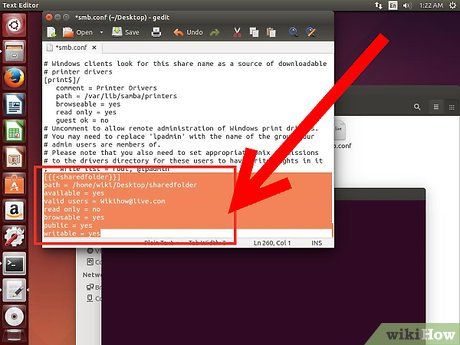
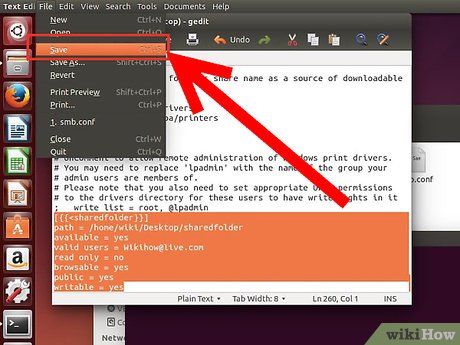
Lưu và áp dụng cấu hình. Lưu tập tin và đóng trình soạn thảo. Khởi động lại dịch vụ SMB bằng lệnh sudo service smbd restart để áp dụng thiết lập mới cho thư mục chia sẻ.
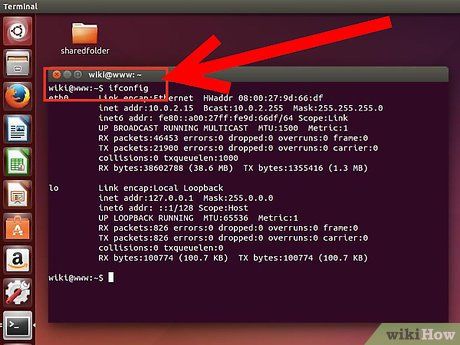
Lấy địa chỉ IP của máy Linux. Sử dụng lệnh ifconfig trong Terminal để xem và ghi lại địa chỉ IP, cần thiết để kết nối thư mục từ Windows.
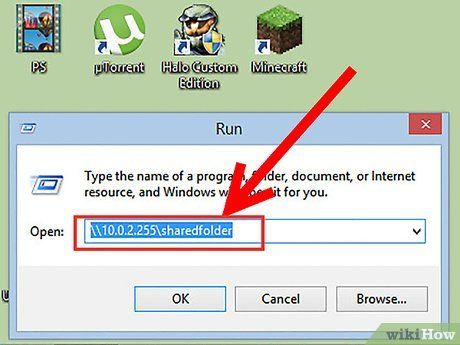
Truy cập thư mục từ Windows. Tạo shortcut mới trên Windows bằng cách nhấp phải, chọn New → Shortcut. Nhập đường dẫn \\địa chỉ IP\tên thư mục, đặt tên shortcut và nhấp Finish. Shortcut sẽ mở ra thư mục được chia sẻ từ Linux.
Lưu ý quan trọng
- Quản lý cẩn thận quyền truy cập thư mục. Nếu có dữ liệu nhạy cảm, hãy vô hiệu hóa chia sẻ hoặc hạn chế quyền truy cập.
- Nếu Wi-Fi không được bảo vệ bằng mật khẩu, người lạ có thể truy cập thư mục chia sẻ của bạn.
Du lịch
Ẩm thực
Khám phá
Đi Phượt
Vẻ đẹp Việt Nam
Chuyến đi
Có thể bạn quan tâm

12 Bí quyết vàng giúp các quý ông nuôi dưỡng hạnh phúc vợ chồng

5 địa chỉ đáng tin cậy nhất Cần Thơ để sở hữu máy đo đường huyết chất lượng

Người sinh năm 1975 thuộc mệnh gì, tuổi con gì? Họ hợp với màu sắc nào, tuổi nào và hướng nhà nào?

Top 8 Quán cháo ếch Singapore "hương vị chuẩn mực" bạn không thể bỏ qua khi ghé thăm Hà Nội

10 Bài phân tích sâu sắc nhất về kiệt tác "Muối của rừng" - Nguyễn Huy Thiệp


